iPhone 5를 재설정하는 방법
iPhone은 도움이 될 수 있고 iPhone은 고통이 될 수 있습니다. 다른 전자 장치와 마찬가지로 iPhone도 여러 가지 이유로 오작동하거나 잠길 수 있습니다. 간혹 비밀번호를 잊어버려 휴대폰에 접속할 수 없는 경우가 있습니다. 중고 iPhone도 이전 암호 또는 설정을 지우려면 재설정해야 합니다. 특정 경우 iPhone이 응답하지 않고 화면이 멈춥니다. 터치가 반응하지 않아 아무것도 할 수 없습니다. 재설정하면 전화기를 작동 상태로 만들고 성능을 향상시킬 수 있습니다. 또한 휴대전화를 판매하거나 양도할 때 초기화를 수행하는 것이 좋습니다. 공장 초기화는 데이터를 지우고 잘못된 사람의 손에 넘어가지 않도록 합니다.
iPhone 5를 재설정하는 다양한 방법에 대한 자세한 가이드를 제공할 예정입니다. 그러나 계속 진행하기 전에 처리해야 할 사항이 있습니다.
iPhone 5 데이터 백업
iPhone 5 재설정의 일부 방법은 데이터와 설정을 지웁니다. 휴대전화가 새 것처럼 되어 다시 설정해야 합니다. iPhone을 복원하는 데 사용할 수 있는 데이터 백업이 있으면 유용합니다. 데이터를 백업하기 위해 채택할 수 있는 다양한 방법이 있습니다. iTunes 또는 iCloud와 같은 Apple 방식을 사용하여 콘텐츠를 저장할 수 있습니다. 그러나 일반적으로 이 프로세스는 시간이 걸리며 모든 앱이나 데이터에서 작동하지 않습니다. iPhone 백업을 수행하는 가장 좋은 방법은 Wondershare DrFoneTool – iOS 데이터 백업 및 복원을 사용하는 것입니다. 다양한 iPhone 파일 유형을 몇 단계로 빠르고 쉽게 백업할 수 있습니다. 이 프로그램은 이전에 만든 백업을 사용하여 전화를 복원하는 데에도 사용할 수 있습니다. 또 다른 훌륭한 기능은 재설정, 공장 설정 재설정 등으로 인해 삭제되거나 손실된 데이터를 검색하는 기능입니다. 백업을 만들지 않은 경우에도 중요한 파일을 다시 가져올 수 있습니다.
- 1부: iPhone 5를 초기 설정으로 재설정하는 방법
- 부품 2: 암호 없이 iPhone 5를 재설정하는 방법
- 3부: iTunes로 iPhone 5를 재설정하는 방법
- 부품 4: iPhone 5를 하드 리셋하는 방법
- 5부: iPhone 5 재설정을 위한 비디오 자습서
1부: iPhone 5를 초기 설정으로 재설정하는 방법
1단계: 설정 옵션 열기

홈 화면에서 iPhone의 설정 옵션을 열고 다음 메뉴에서 일반을 선택합니다. 그런 다음 화면 하단으로 이동하여 재설정 옵션을 선택합니다.
2단계: 콘텐츠 및 설정 지우기
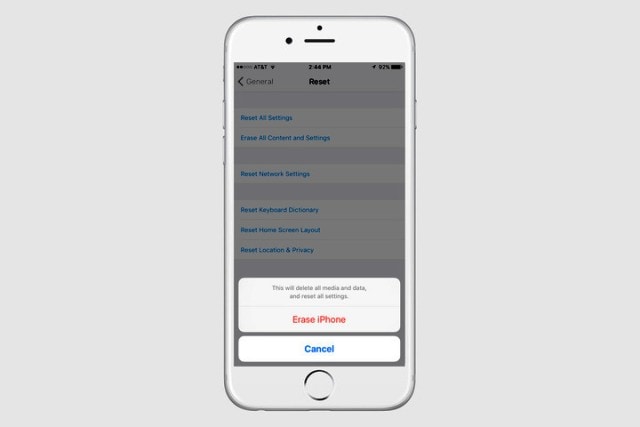
모든 콘텐츠 및 설정 지우기라는 이름의 맨 위에서 두 번째 옵션을 선택합니다. iPhone에서 작업을 확인하라는 메시지가 표시됩니다. 전화가 표시되면 iPhone 지우기 옵션을 눌러야합니다.
3단계: iPhone 5 설정
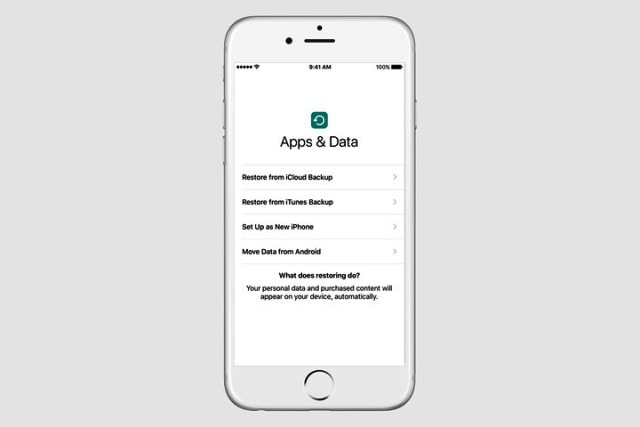
복원 프로세스를 완료하는 데 약간의 시간이 걸립니다. 휴대전화가 재부팅되면 설정을 안내하는 iOS 설정 도우미가 표시됩니다. 이 시점에서 백업을 사용하여 전화기를 복원할 수 있습니다.
부품 2: 암호 없이 iPhone 5를 재설정하는 방법
1단계: iPhone 연결
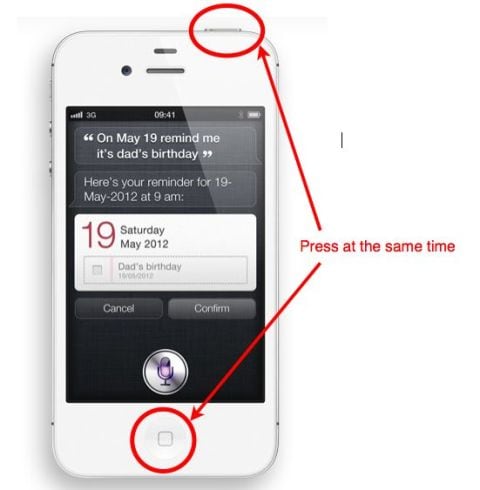
USB 코드를 컴퓨터에 연결하여 시작하되 전화기 끝은 그대로 두십시오. 이제 전원 및 홈 버튼을 길게 눌러 iPhone을 끕니다.
2단계: 복구 모드 활성화

iPhone 5의 홈 버튼을 계속 누르고 USB 케이블의 다른 쪽 끝으로 연결하십시오. 전화기가 자동으로 켜지므로 홈 버튼을 계속 누르고 있어야 합니다. iPhone이 복구 모드에 있다는 메시지가 iTunes에 곧 나타납니다.
3단계: iTunes에서 iPhone 복원
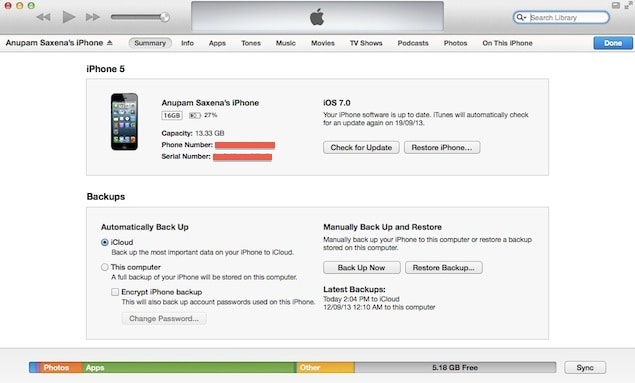
명령 상자에서 확인을 클릭하고 iTunes로 이동합니다. 요약 탭을 연 다음 복원 옵션을 누릅니다. iPhone은 성공적인 복원으로 이어지는 암호와 함께 완전히 지워집니다.
3부: iTunes로 iPhone 5를 재설정하는 방법
1단계: Mac 또는 컴퓨터에서 iTunes 열기
사용하는 항목에 따라 컴퓨터 또는 Mac에서 iTunes를 실행합니다. 이제 USB 케이블을 사용하여 iPhone과 Mac을 연결하십시오. 화면 지침을 따르고 메시지가 표시되면 암호를 입력합니다. iPhone 5가 iTunes에서 감지됩니다.
2단계: iPhone 5 복원

왼쪽 메뉴의 설정에서 요약 탭을 클릭합니다. 그런 다음 오른쪽 창에서 iPhone 복원을 선택합니다. iTunes는 팝업 대화 상자에서 복원을 다시 클릭해야 하는 항목을 재확인하도록 요청합니다. iPhone 5가 지워지고 최신 iOS 버전으로 재설정됩니다. 휴대전화를 새 것으로 준비하거나 백업을 사용하여 복원할 수 있습니다.
부품 4: iPhone 5를 하드 리셋하는 방법
이 방법은 iPhone 5가 응답하지 않거나 정지된 경우에 가장 좋습니다. 컴퓨터, iTunes 또는 백업이 필요하지 않습니다. 화면 아래와 상단에 각각 있는 iPhone 홈 및 전원 버튼을 누르기만 하면 됩니다.
1단계: 기기 재부팅

전원 및 홈 버튼을 동시에 길게 누릅니다. iPhone이 재시동되고 화면에 Apple 로고가 표시됩니다. 로고가 보일 때까지 버튼을 놓지 마십시오. 로고가 나타나는 데 약 20초가 소요될 수 있습니다.
2단계: 부팅이 완료될 때까지 기다립니다.

휴대전화가 완전히 부팅되는 데 시간이 걸릴 수 있습니다. Apple 로고는 전화기가 재부팅될 때까지 최대 1분 동안 화면에 표시될 수 있습니다. 재부팅하고 홈 화면을 표시한 후 전화를 사용할 수 있습니다.
마지막 기사